O OBS Studio é o rei do software gratuito e de código aberto para transmissão ao vivo e gravação de vídeo. É incrivelmente poderoso, mas com esse poder pode vir a complexidade ou a falta de recursos específicos de que você precisa. É por isso que é inteligente considerar alternativas ao OBS. Seja você um streamer experiente da Twitch querendo aprimorar sua produção, um podcaster querendo áudio impecável para convidados remotos, um educador fazendo tutoriais de screencast ou uma empresa simplificando a comunicação da equipe com vídeo – existe uma alternativa que pode facilitar sua vida. Esta lista tem opções para todos, de iniciantes a profissionais experientes. Vamos mergulhar e encontrar a ferramenta perfeita para atualizar seu conteúdo de vídeo!
Top 10 em um relance
| Nome | Prós | Contras | Melhor Para | Avaliação |
|---|---|---|---|---|
| ScreenApp | Baseado na nuvem, Colaboração, Edição no navegador, Simplicidade | Recursos avançados, Preço | Empresas, Educadores, Uso geral | 4.7/5 |
| Streamlabs OBS | Fácil de usar, Foco no Twitch, Brindes | Consome muitos recursos, Recursos de nicho | Novos streamers, Plataforma Twitch, Não designers | 4/5 |
| XSplit Broadcaster | Layouts flexíveis, Poder de plugin, Domínio de várias fontes | Curva de aprendizado, Firewall premium | Personalização avançada, Streamers confortáveis com tecnologia | 4/5 |
| vMix | Capacidades imensas, Fluxos de trabalho profissionais, Controle semelhante a hardware | Caro, Exigente, Exagerado para uso simples | Produtores de vídeo profissionais, Streaming de ponta | 4.5/5 |
| Camtasia | Editor de vídeo, Interface limpa, Bom para tutoriais | Streaming secundário, Caro | Educadores, Criadores de cursos | 4/5 |
| Bandicam | Leve, Otimizado para captura de jogos, Leve no sistema | Menos recursos, Streaming básico, Interface desatualizada | Streaming de jogos, Hardware mais antigo | 3.5/5 |
| Lightstream Studio | Baseado no navegador, Configuração simples, Colaboração na nuvem | Controle limitado, Dependente da Internet | Usuários não técnicos, Colaboração remota em equipe | 3.5/5 |
| Riverside.fm | Gravação local, Projetado para entrevistas, Áudio de alta qualidade | Não focado em streaming, Menos personalização visual | Podcasters, Conteúdo de entrevista | 4.5/5 |
| Loom | Rápido, Fácil para vídeos curtos, Plano gratuito | Recursos de gravação limitados, Não para vídeos longos | Comunicação assíncrona, Demos simples | 4/5 |
| Screencast-O-Matic | Barato, O básico coberto, Editor simples | Atualizações infrequentes, Poucos recursos de destaque | Usuários casuais, Edições leves ocasionais | 3/5 |
Top 10 Alternativas ao OBS
1. ScreenApp
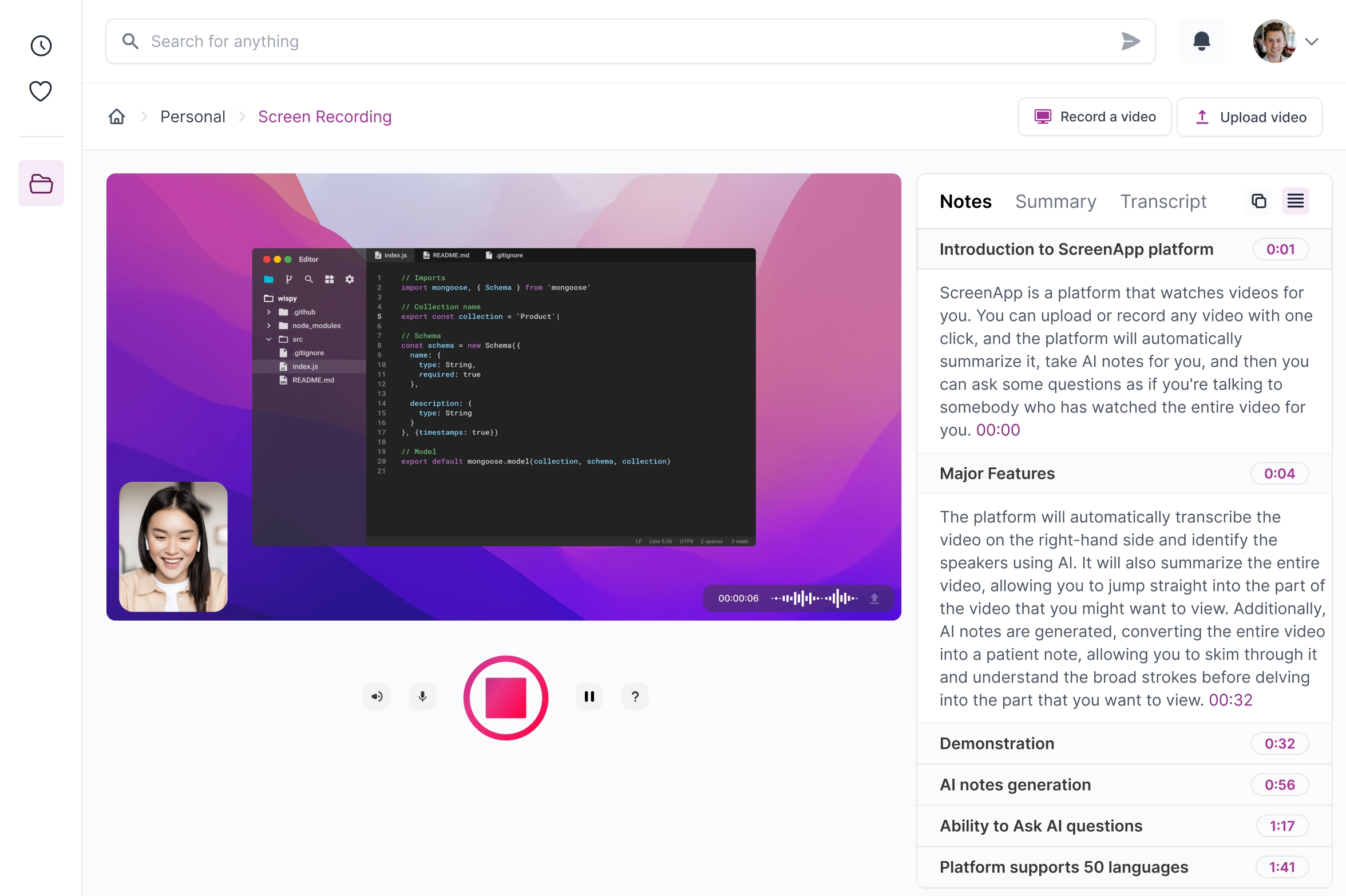
Se você acha o OBS um pouco técnico demais ou precisa que sua equipe esteja ativamente envolvida na criação e no feedback de vídeos, o ScreenApp oferece uma alternativa simplificada e revigorante.
- Prós:
- Baseado na nuvem: Suas gravações são instantaneamente acessíveis online, sem necessidade de transferências complexas de arquivos.
- Colaboração: Ferramentas integradas de comentários e feedback facilitam o trabalho conjunto em vídeos.
- Edição no navegador: Corte, adicione efeitos básicos e aprimore suas gravações sem software de edição separado.
- Simplicidade: Toda a interface foi projetada para ser intuitiva, mesmo para usuários não técnicos.
- Contras:
- Recursos avançados: Se você precisa de controle granular sobre sobreposições de streaming ou efeitos complexos, o ScreenApp pode parecer limitante.
- Preço: Pode ficar caro para equipes maiores, em comparação com opções gratuitas como o OBS.
Para quem é? O ScreenApp se destaca em cenários como estes:
- Empresas: Vídeos de treinamento interno, demonstrações para clientes e atualizações da equipe.
- Educadores: Criando materiais de aula, fornecendo feedback aos alunos por vídeo.
- Qualquer pessoa: Precisando de gravação de tela rápida e fácil que outros possam assistir e comentar imediatamente.
Resumo geral: O ScreenApp troca a vasta personalização do OBS por um foco em gravação, compartilhamento e fluxos de trabalho colaborativos sem complicações.
Por que se destaca: A capacidade de compartilhar um vídeo simplesmente enviando um link é incrivelmente conveniente, especialmente com pessoas fora de sua organização.
Recomendação: Se a facilidade de uso e o trabalho em equipe são mais importantes para você do que ajustar cada configuração de stream, vale a pena considerar o ScreenApp.
Avaliação geral: 4.7/5
2. Streamlabs OBS (SLOBS)
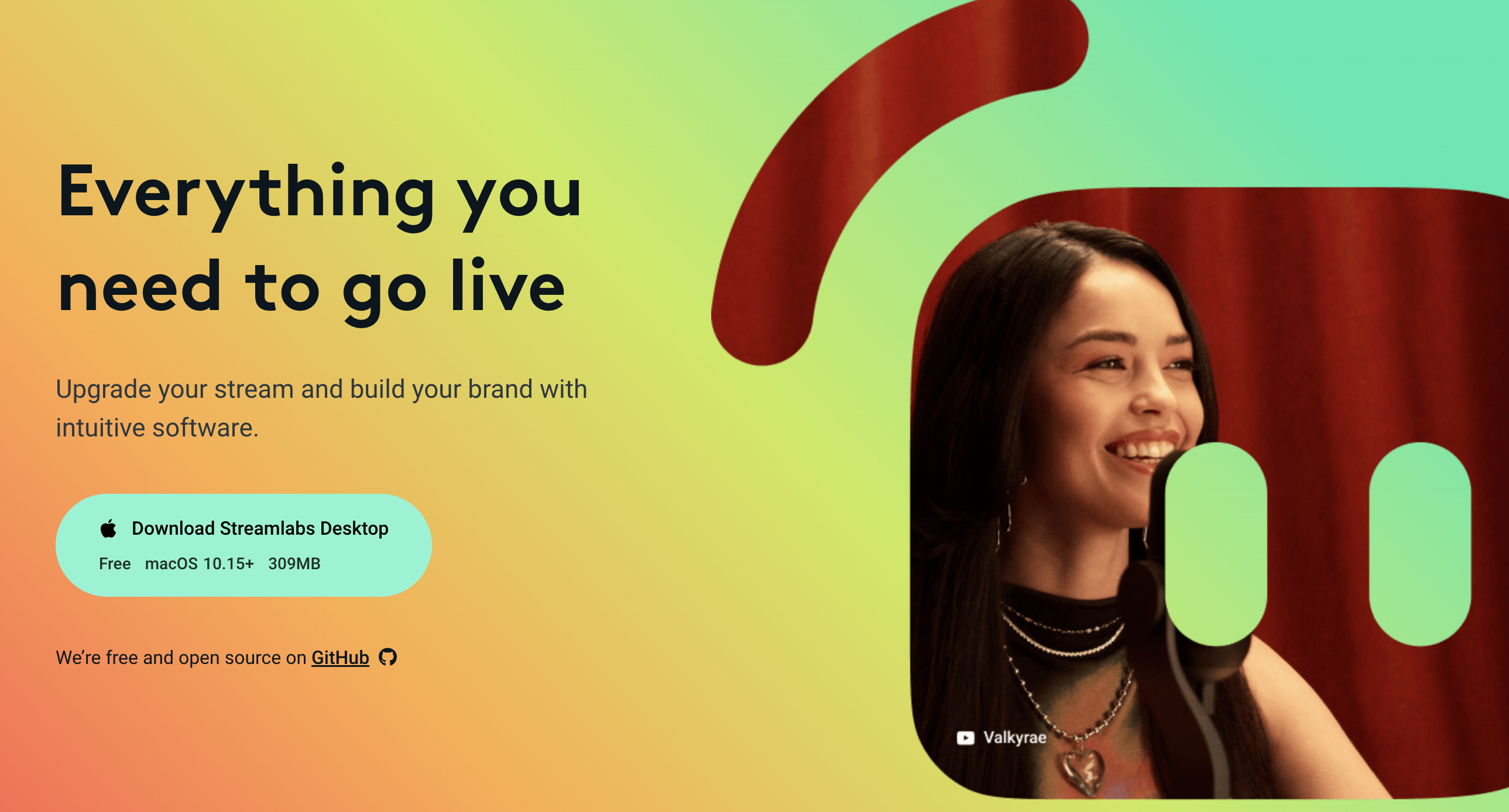
O Streamlabs OBS pega a funcionalidade principal do OBS Studio e a simplifica com foco em colocar novos streamers em funcionamento no Twitch rapidamente.
- Prós:
- Fácil de usar: A interface é menos intimidadora do que o OBS tradicional, facilitando a configuração para iniciantes.
- Foco no Twitch: Temas, alertas e widgets integrados são personalizados para o público e os recursos do Twitch.
- Brindes: Uma vasta biblioteca de sobreposições e gráficos gratuitos ajuda você a obter uma aparência de stream refinada sem experiência em design.
- Contras:
- Consome muitos recursos: Pode usar mais recursos do sistema do que o OBS, afetando potencialmente o desempenho em computadores mais antigos.
- Recursos de nicho: Alguns elementos atendem especificamente aos jogadores, o que pode não ser relevante para todos os tipos de streamers.
Para quem é? O Streamlabs OBS é uma ótima opção se:
- Você é um novo streamer: Prioriza uma configuração rápida e guiada em vez de personalização detalhada.
- Twitch é sua principal plataforma: As integrações integradas do Twitch agilizam as tarefas comuns.
- Você não é um gênio do design: A seleção de gráficos e sobreposições gratuitos fornece uma base de apelo visual.
Resumo geral: O Streamlabs OBS sacrifica um pouco da flexibilidade do OBS para colocar um stream com boa aparência online rapidamente, especialmente para usuários do Twitch.
Por que se destaca: As integrações com um clique com alertas do Twitch e widgets de engajamento economizam o incômodo de configurá-los manualmente.
Recomendação: Se você deseja clicar em ‘Entrar ao vivo’ sem muita mexida e transmitir principalmente no Twitch, o Streamlabs OBS é uma excelente escolha.
Avaliação geral: 4/5
3. XSplit Broadcaster
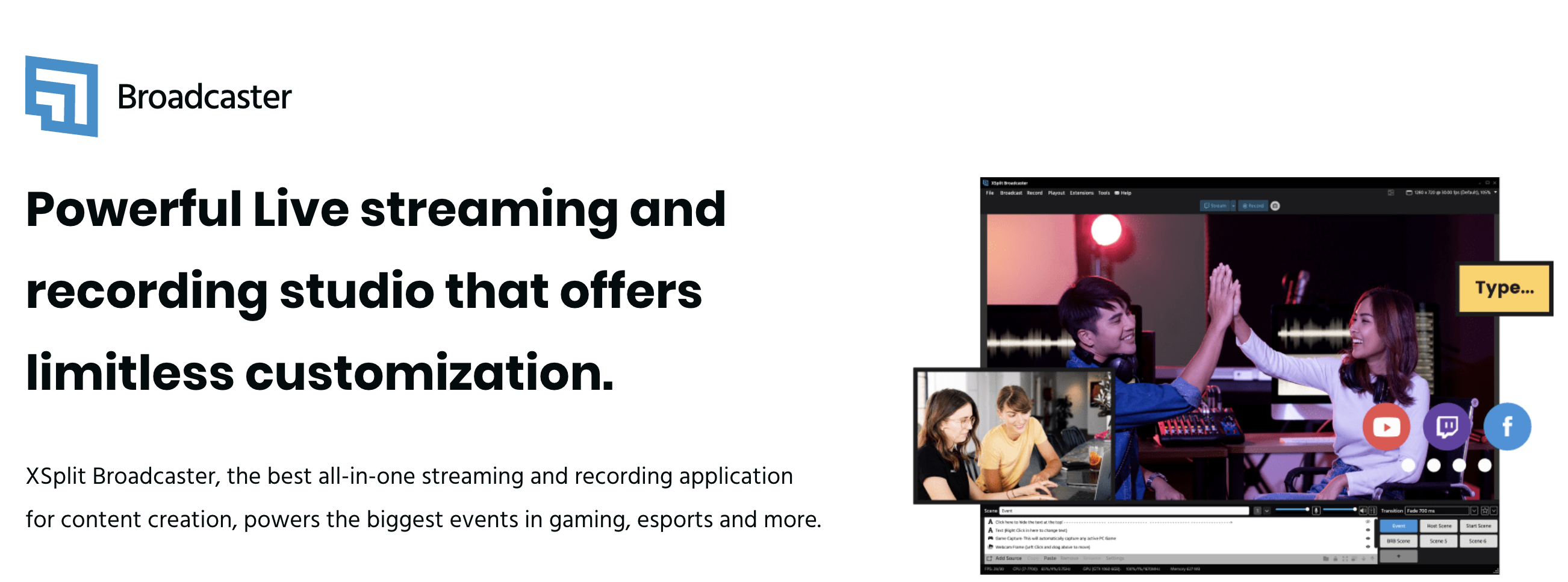
O XSplit Broadcaster encontra um equilíbrio entre a complexidade do OBS e a abordagem simplificada do Streamlabs OBS. Ele oferece mais personalização visual pronta para uso e suporte a plugins, tornando-o uma atualização potente para aqueles que estão dispostos a se esforçar um pouco na configuração.
- Prós:
- Layouts flexíveis: Crie cenas altamente personalizadas com controle granular sobre o posicionamento e a aparência de suas fontes.
- Poder do plugin: Expanda a funcionalidade do XSplit com uma ampla gama de plugins oficiais e da comunidade para coisas como efeitos de stream e transições exclusivas.
- Domínio de várias fontes: Perfeito para streams com configurações complexas usando várias câmeras, sobreposições e elementos na tela.
- Contras:
- Curva de aprendizado: Interface mais complexa do que o SLOBS, pode levar algum tempo para dominar.
- Firewall premium: Muitos recursos e plugins avançados exigem uma licença paga.
Para quem é? Vale a pena considerar o XSplit Broadcaster se:
- Você tem ideias específicas de stream: Você imagina sobreposições, layouts ou efeitos exclusivos que precisam de personalização.
- A mexida técnica é aceitável: Você se sente à vontade para explorar as configurações e potencialmente instalar plugins.
- Você quer flexibilidade: Você pode começar simples, mas quer espaço para aumentar a complexidade do seu stream.
Resumo geral: O XSplit Broadcaster preenche a lacuna entre ‘fácil’ e ‘poderoso’, permitindo que você construa um stream que realmente reflita sua marca e estilo.
Por que se destaca: A capacidade de ajustar finamente os visuais do seu stream o diferencia, tornando possível alcançar uma aparência verdadeiramente profissional e distinta.
Recomendação: Se você tem uma visão criativa para o seu stream e não se importa em aprender um pouco, o XSplit oferece as ferramentas para torná-la realidade.
Avaliação geral: 4/5
4. vMix
O vMix é uma solução de software pesada destinada diretamente a produtores de vídeo profissionais. Ele oferece um conjunto de recursos que rivaliza com as configurações de hardware usadas em estúdios de televisão, mas com a flexibilidade do software.
- Prós:
- Capacidades imensas: Suporte NDI, replays instantâneos, correção de cores avançada, conjuntos virtuais… a lista é longa.
- Fluxos de trabalho profissionais: Projetado para produções multicâmera, sobreposições elaboradas e saída de nível de transmissão.
- Controle semelhante a hardware: Se você está acostumado com switchers de vídeo físicos, o vMix parecerá familiar.
- Contras:
- Caro: Pode ser um investimento significativo, especialmente se você precisar de várias licenças ou recursos de ponta.
- Exigente: Curva de aprendizado acentuada e recursos poderosos podem precisar de um computador poderoso para funcionar sem problemas.
- Exagerado: Se você estiver apenas transmitindo de uma webcam, mal arranhará a superfície do que o vMix oferece.
Para quem é? O vMix é a escolha para:
- Estúdios de produção: Eventos ao vivo, transmissões multicâmera e streaming profissional de ponta.
- Criadores com conhecimento de tecnologia: Querendo controle máximo e recursos raramente encontrados em software de nível de consumidor.
- Organizações com orçamento: Se você precisa de produção de primeira linha, o custo será justificado.
Resumo geral: O vMix é menos uma alternativa simples ao OBS e mais como ter uma sala de controle de transmissão inteira dentro do seu PC.
Por que se destaca: Oferece recursos incomuns em software, permitindo produções que normalmente exigem uma sala cheia de hardware.
Recomendação: Se você não precisa alternar várias fontes ao vivo, usar efeitos de nível profissional ou produzir vários streams simultaneamente, o vMix provavelmente é exagerado.
Avaliação geral: 4.5/5
5. Camtasia
- Prós: Excelente editor de vídeo integrado, interface limpa, bom para tutoriais e screencasts.
- Contras: Streaming é funcionalidade secundária, caro se você apenas precisar de gravação.
- Para quem é: Educadores, criadores de cursos, qualquer pessoa que precise aprimorar gravações.
- Resumo geral: O melhor da classe para fazer gravações de tela editadas, bom também para streaming.
- Por que é atraente: Animações e transições suaves tornam seus vídeos elegantes.
- Recomendação pessoal: Justificável se você fizer uso frequente de seu poder de edição.
- Avaliação geral: 4/5
6. Bandicam
- Prós: Super leve, otimizado para captura de jogos, leve nos recursos do sistema.
- Contras: Menos recursos gerais, streaming é básico, interface um pouco desatualizada.
- Para quem é: Jogadores que priorizam o desempenho ou qualquer pessoa em hardware mais antigo.
- Resumo geral: Prioriza a gravação eficiente em vez de sinos e assobios.
- Por que é atraente: Pode gravar jogabilidade de alta taxa de quadros sem prejudicar o FPS do seu jogo.
- Recomendação pessoal: Pegue-o se quedas de quadros forem uma preocupação durante a gravação.
- Avaliação geral: 3.5/5
7. Lightstream Studio
- Prós: Funciona no seu navegador, configuração super simples, ótimo para colaboração baseada na nuvem.
- Contras: Controle limitado em comparação com o software de desktop, dependente de uma boa internet.
- Para quem é: Streamers não técnicos, equipes que precisam trazer facilmente convidados remotamente.
- Resumo geral: Sacrifica a personalização para extrema facilidade de uso.
- Por que é atraente: Você pode colocar um stream em funcionamento em minutos, mesmo de um Chromebook.
- Recomendação pessoal: Ideal se a ideia de instalar software o intimida.
- Avaliação geral: 3.5/5
8. Riverside.fm
- Prós: Grava áudio/vídeo localmente para máxima qualidade, projetado para entrevistas e podcasts.
- Contras: Não tão focado em streaming ao vivo, menos personalização visual.
- Para quem é: Podcasters, entrevistadores, qualquer pessoa que priorize áudio remoto impecável de convidados.
- Resumo geral: Como ter um engenheiro de áudio profissional para suas gravações remotas.
- Por que é atraente: Faixas separadas para cada palestrante facilitam a edição.
- Recomendação pessoal: Um must-have se você faz conteúdo no estilo entrevista.
- Avaliação geral: 4.5/5
9. Loom
- Prós: Super rápido e fácil para vídeos curtos, plano gratuito, compartilhamento integrado.
- Contras: Os recursos de gravação não são tão detalhados, não são ideais para vídeos muito longos.
- Para quem é: Comunicação assíncrona em equipes, dando feedback, demos simples.
- Resumo geral: Como enviar uma mensagem de texto em vídeo com esteroides.
- Por que é atraente: Combina gravação de tela com sua facecam para personalidade.
- Recomendação pessoal: Ótimo se você costuma explicar coisas por e-mail, mas é confuso.
- Avaliação geral: 4/5
10. Screencast-O-Matic
- Prós: Barato, tem o básico coberto, editor de vídeo integrado simples.
- Contras: Não é atualizado com frequência, poucos recursos de destaque em comparação com a concorrência.
- Para quem é: Usuários casuais que precisam de gravação sem frescuras e edições leves ocasionais.
- Resumo geral: Uma opção confiável, embora não emocionante, que existe há muito tempo.
- Por que é atraente: Às vezes, chato é bom! A IU é refrescantemente direta.
- Recomendação pessoal: Se você só precisa gravar ocasionalmente, ele faz o trabalho.
- Avaliação geral: 3/5
Conclusão
Tentar escolher uma “melhor” alternativa ao OBS é complicado, pois depende inteiramente do que você precisa. Aqui está um resumo de alguns dos principais concorrentes:
- ScreenApp: Se o trabalho em equipe e o compartilhamento fácil são suas principais preocupações, a abordagem baseada na nuvem do ScreenApp é difícil de superar.
- Streamlabs OBS: Novo no Twitch? O Streamlabs OBS coloca você em funcionamento com um stream de ótima aparência mais rápido do que qualquer outra opção.
- vMix: Precisa de toda a potência de um estúdio de transmissão profissional? O vMix oferece um conjunto de recursos incríveis, mas prepare-se para o preço e a curva de aprendizado.
É importante lembrar que o OBS Studio é um software incrível e totalmente gratuito. Essas alternativas brilham onde oferecem um foco diferente, seja facilidade de uso, colaboração, recursos específicos ou um foco em vídeo não ao vivo.






